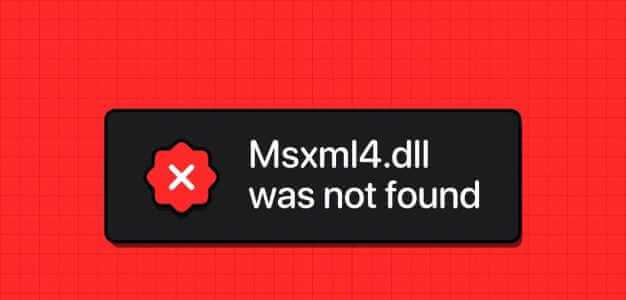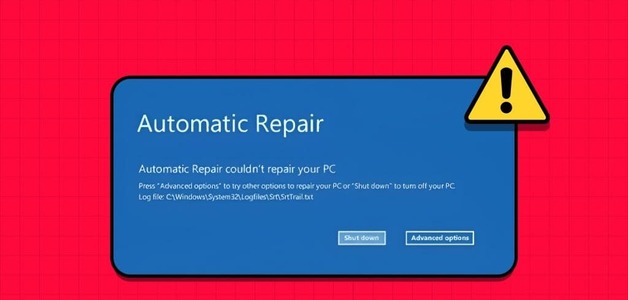Если вы пользуетесь смартфоном, то, возможно, заметили в настройках устройства такую функцию: Передача данных или мобильная точка доступаС помощью этой функции вы можете легко предоставить доступ к интернету своего смартфона любому устройству, включая ПК. Знаете ли вы, что аналогичная функция есть и на ПК, позволяющая предоставить доступ к интернету с ПК мобильному телефону? В Windows 10 и последней версии Windows 11 вы можете легко предоставить доступ к интернету с ПК мобильному телефону. Таким образом, ваш ПК станет временным маршрутизатором. Вот как подключить мобильный телефон к интернету через ПК в Windows 11.
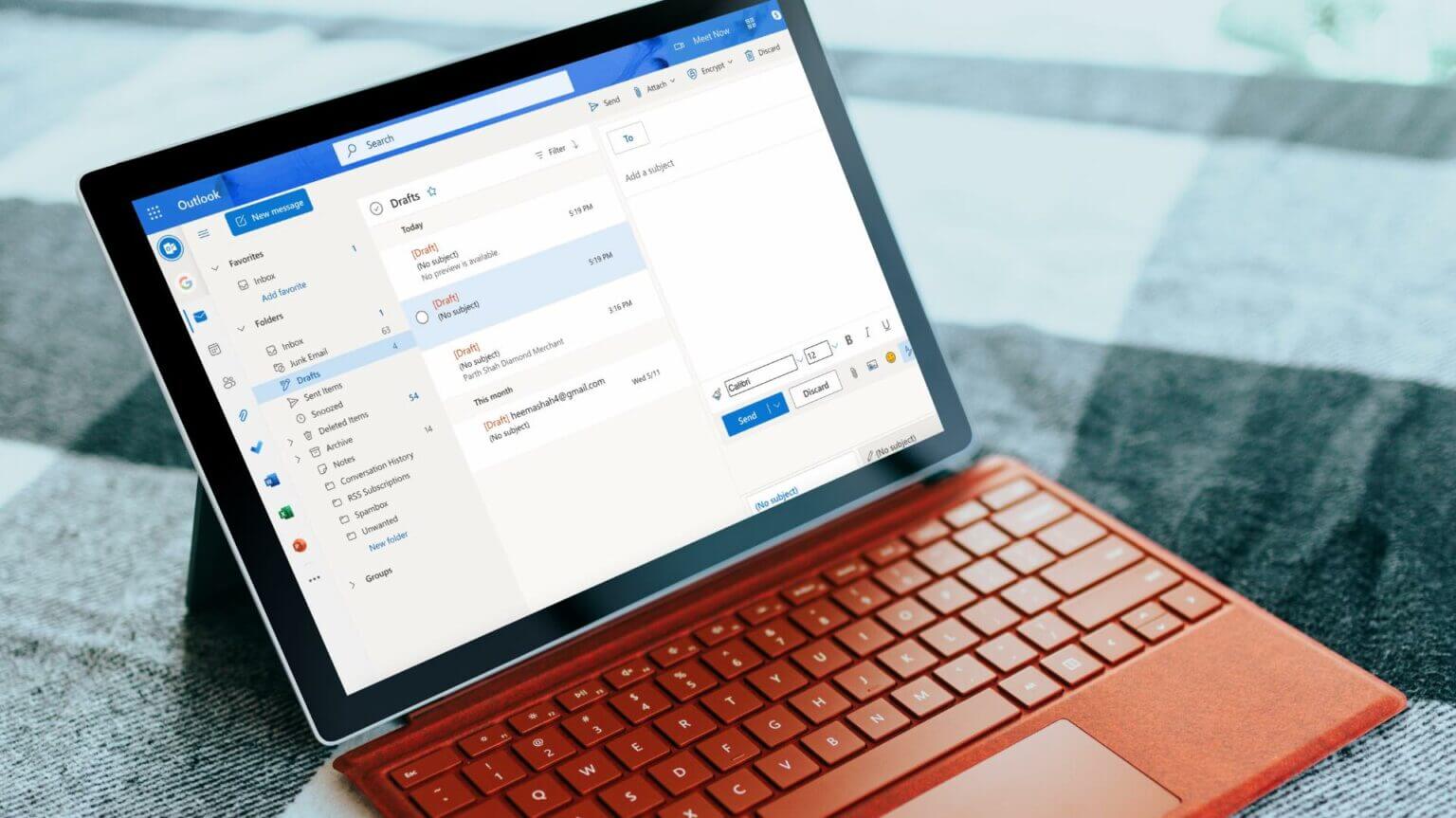
Как подключить мобильный телефон к компьютеру с помощью Wi-Fi
Хотя мобильные данные могут быть вполне приемлемы, более быстрое интернет-соединение определённо поможет вам быстрее загружать файлы или получить преимущество в многопользовательских онлайн-играх. Когда вы в гостях или друг приходит в гости, вместо того, чтобы делиться паролем от Wi-Fi, вы можете превратить свой компьютер в мобильную точку доступа.
В Windows 11 есть возможность включить мобильную точку доступа на вашем компьютере. Вот как это работает:
Шаг 1: На вашем компьютере нажмите стартовое меню внизу экрана.

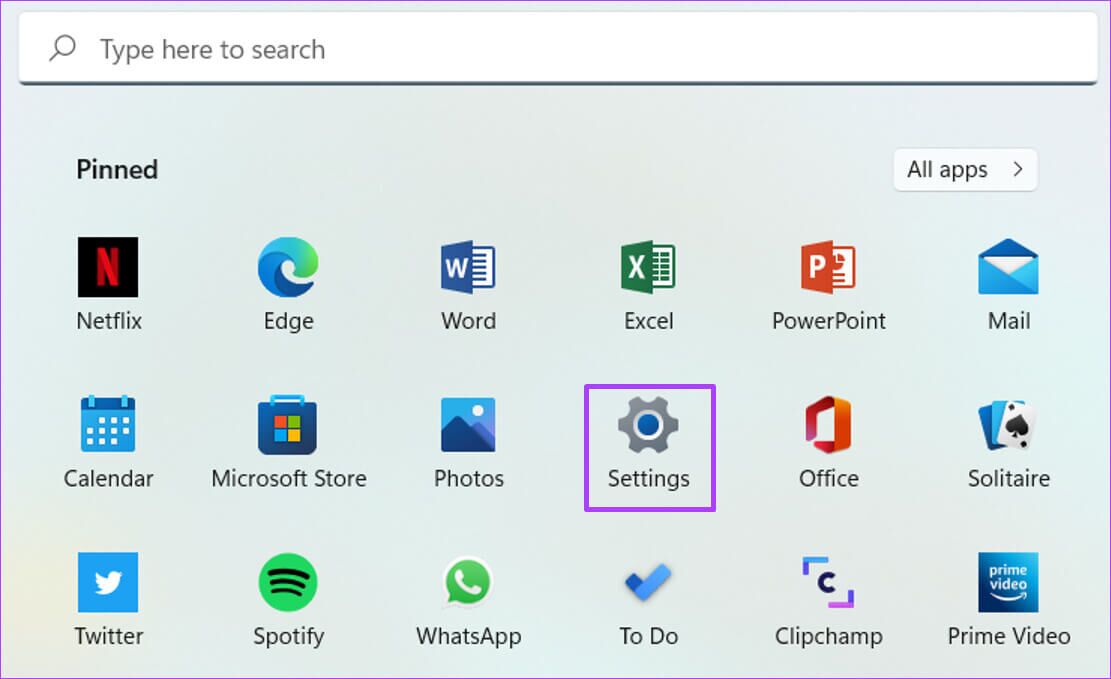
Шаг 3: Нажмите Сеть и Интернет из представленных вариантов.
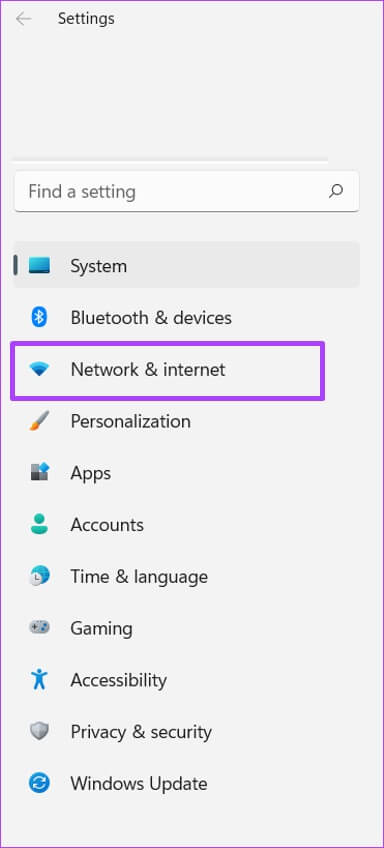
Шаг 4: Нажмите Мобильная точка доступа.
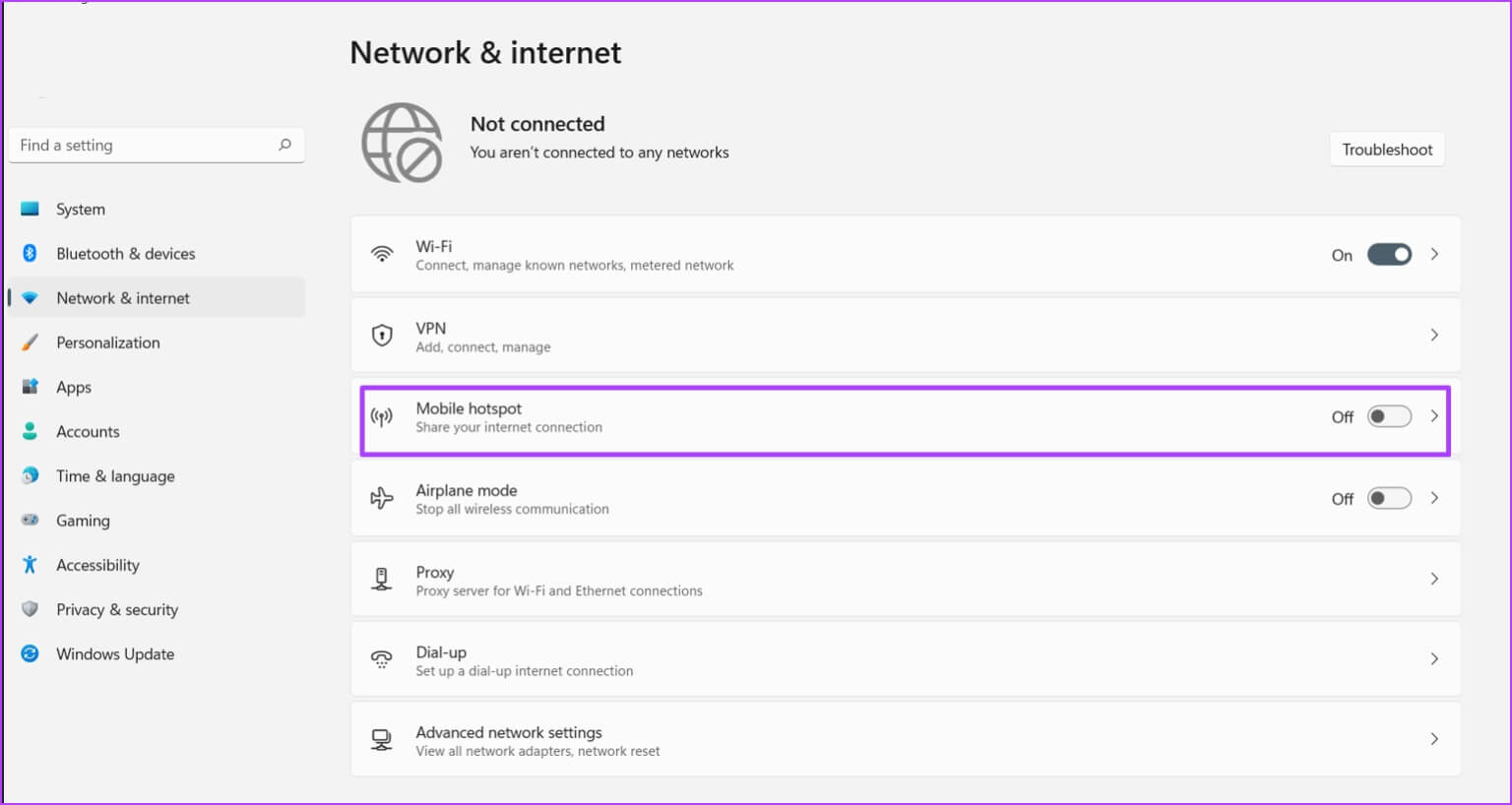
Шаг 5: Нажмите раскрывающееся меню рядом с пунктом «Поделиться моим интернет-соединением из» Затем выберите соединение, которым вы хотите поделиться. Здесь мы выберем Wi-Fi.
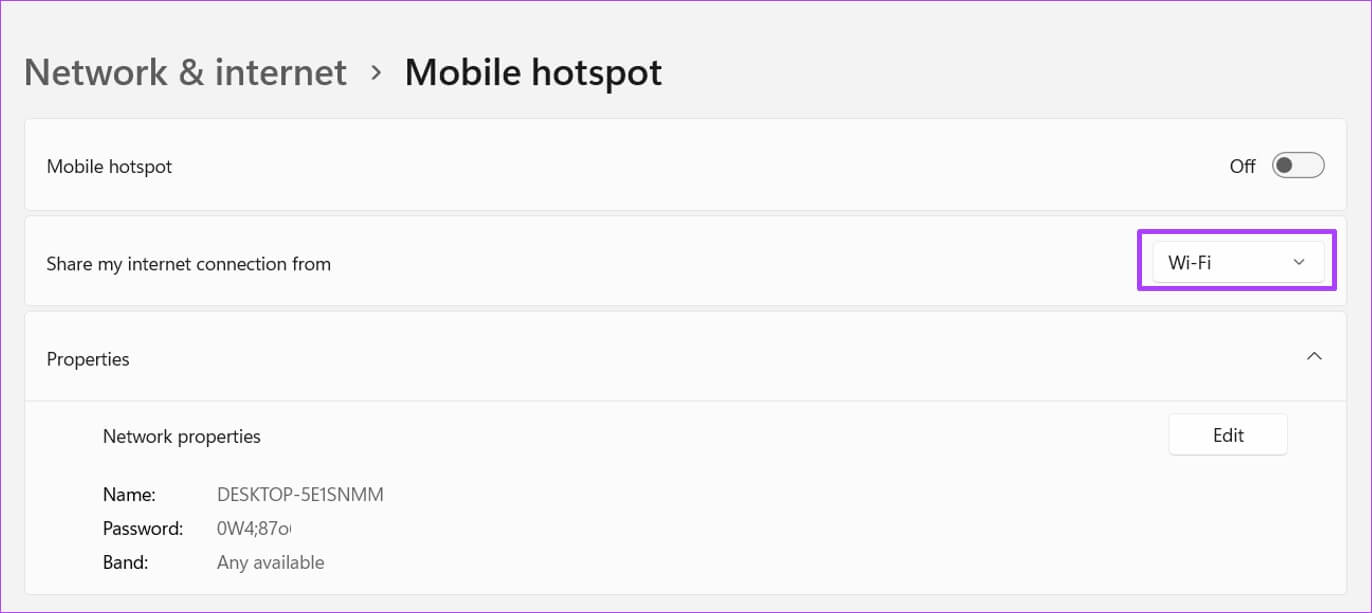
NB: Для компьютеров (ноутбуков), не имеющих встроенного модуля LTE, единственным вариантом будет Wi-Fi.
Шаг 6: Нажмите Выпуск в Характеристики Чтобы создать имя и пароль для вашей точки доступа.
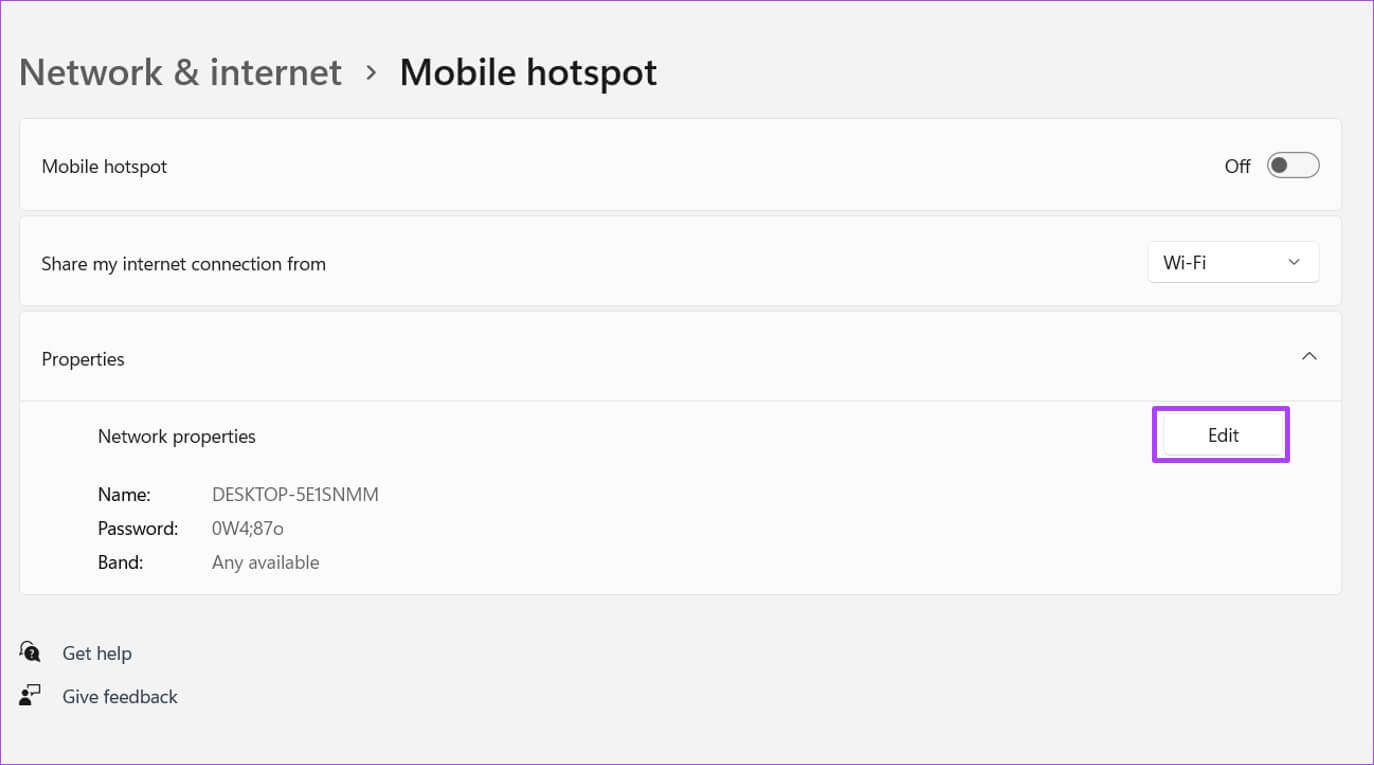
Шаг 7: в Сетевой диапазон Вы можете выбрать скорость соединения. Доступны следующие варианты: 5 ГГц или 2.4 ГГц Или любой другой доступный вариант. Мы рекомендуем вам выбрать любой доступный вариант, чтобы убедиться, что ваше интернет-соединение не прервётся из-за браслета.

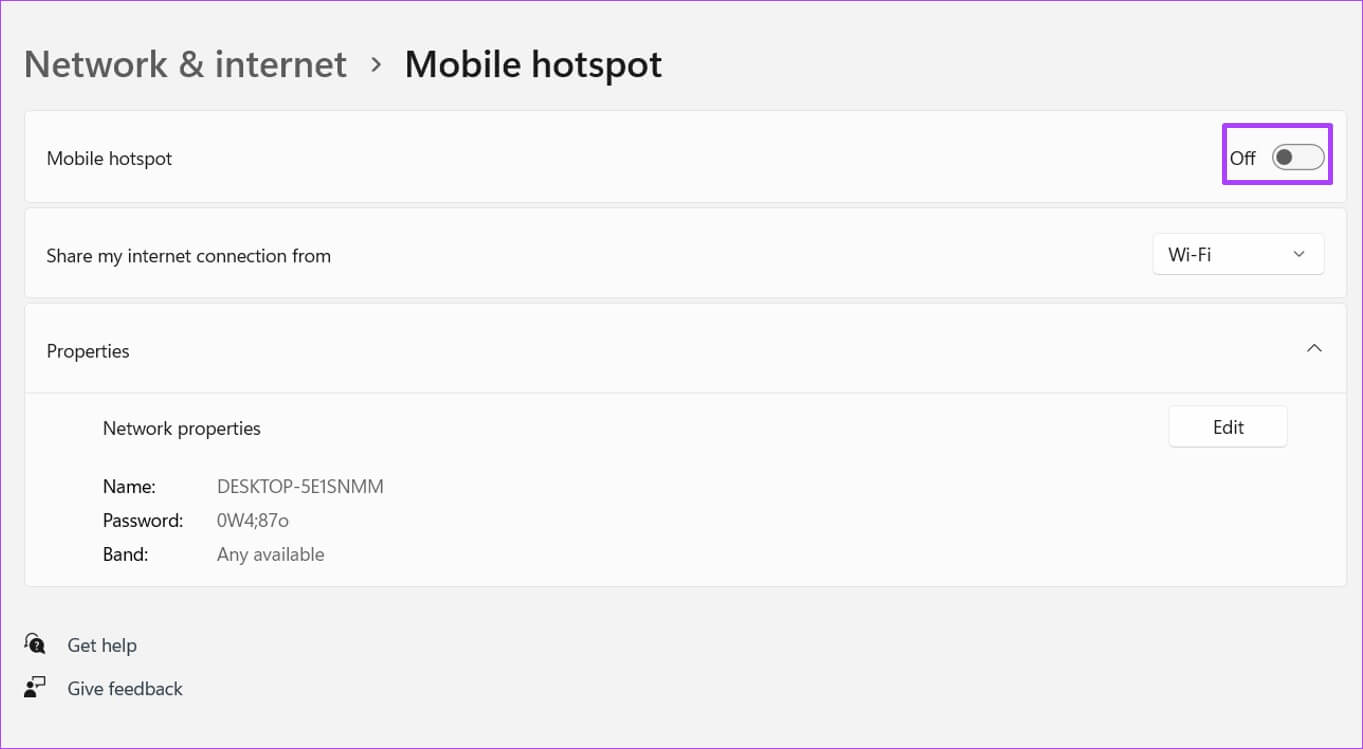
ملاحظة: Параметр «Предоставить общий доступ к моему интернет-соединению из» станет серым, что будет означать, что точка доступа активна.
Шаг 9: включать Wi-Fi Для вашего мобильного устройства.
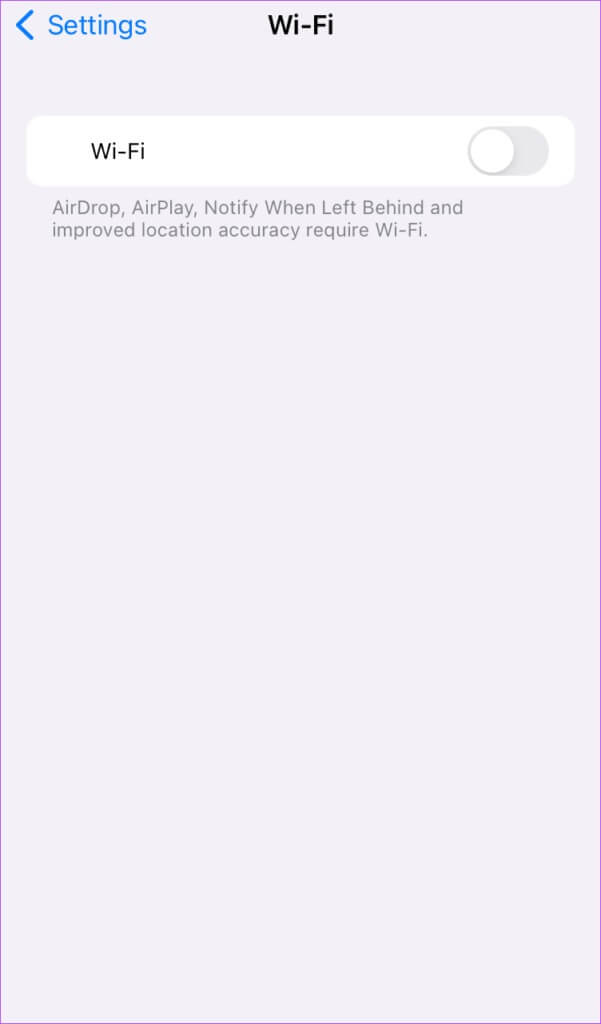
Шаг 10: Прокрутите список доступных подключений, чтобы найти Имя контактного лица Твой собственный.
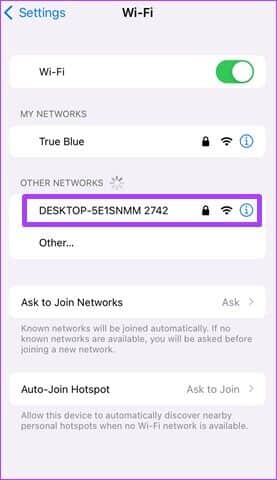
Шаг 12: Входить Пароль Подтвердите подключение.
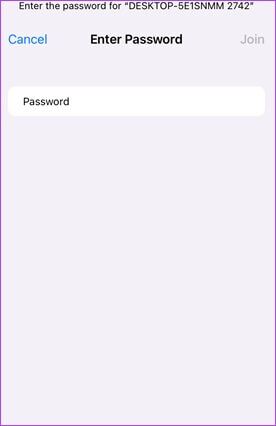
Как подключить мобильный телефон к компьютеру с помощью BLUETOOTH
Для компьютеров сLTE-подключение Вы можете подключить свой мобильный телефон к точке доступа вашего компьютера через Bluetooth. Процесс полностью аналогичен описанному выше, разница лишь в типе подключения. Вот как это сделать:
Шаг 1: На вашем компьютере нажмите стартовое меню внизу экрана.

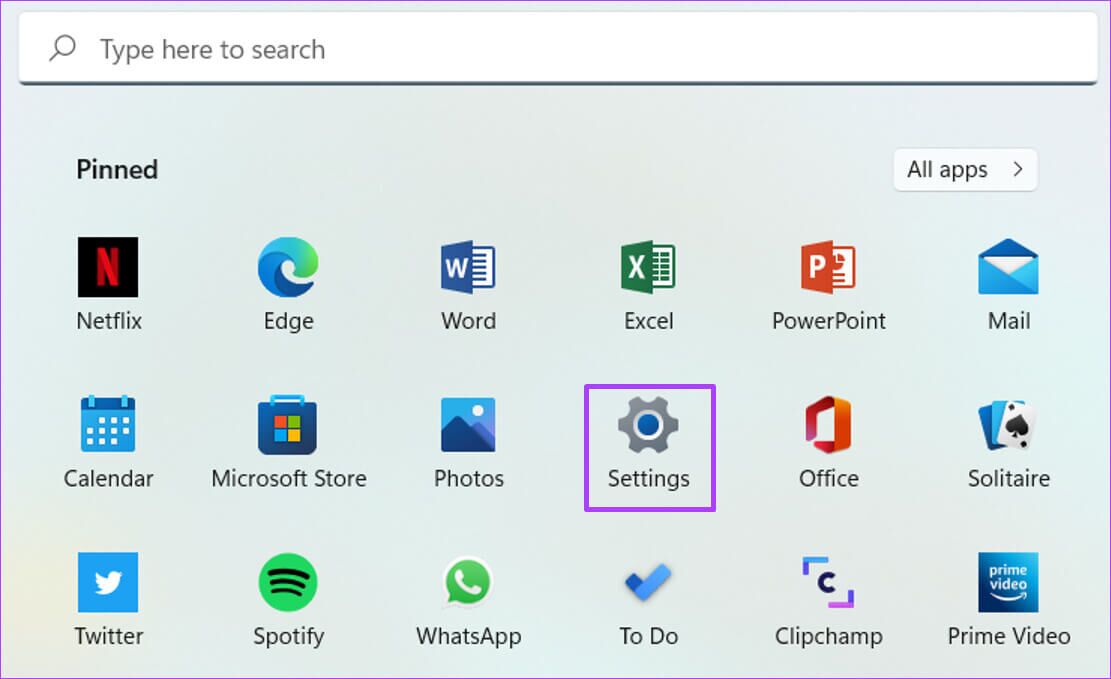
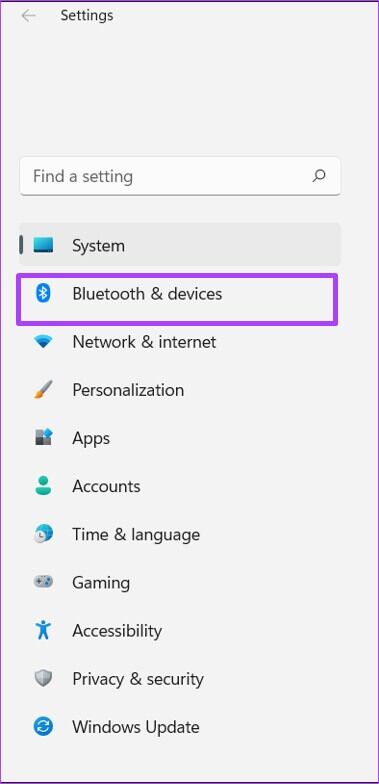
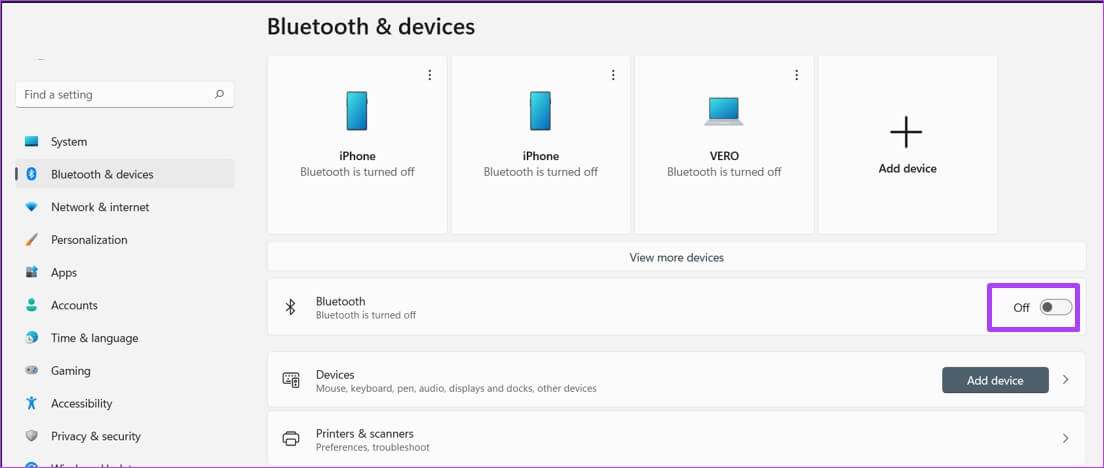
Шаг 5: На мобильном устройстве запустите Настройка Bluetooth Ваш.
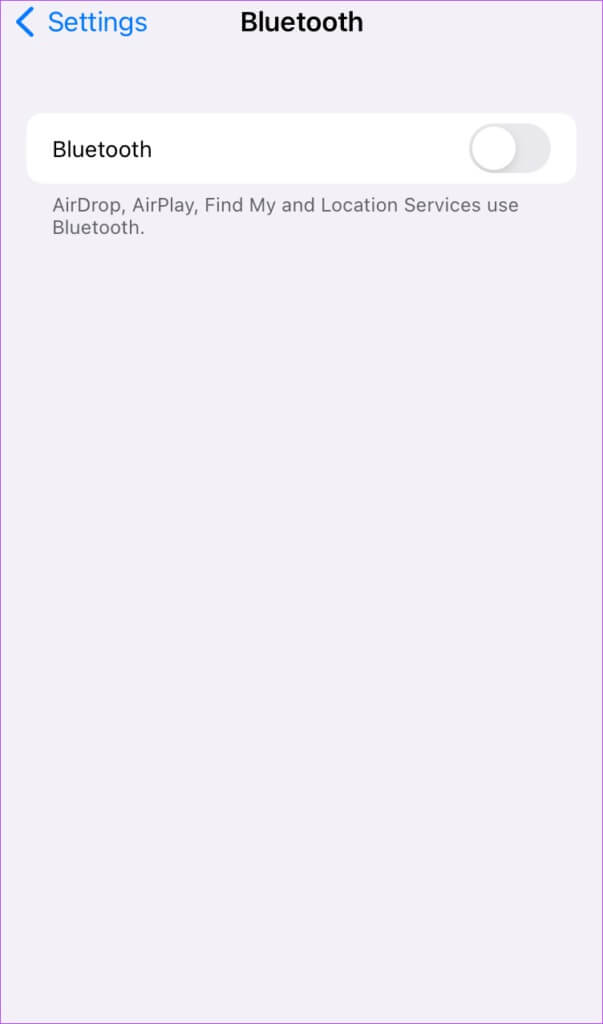
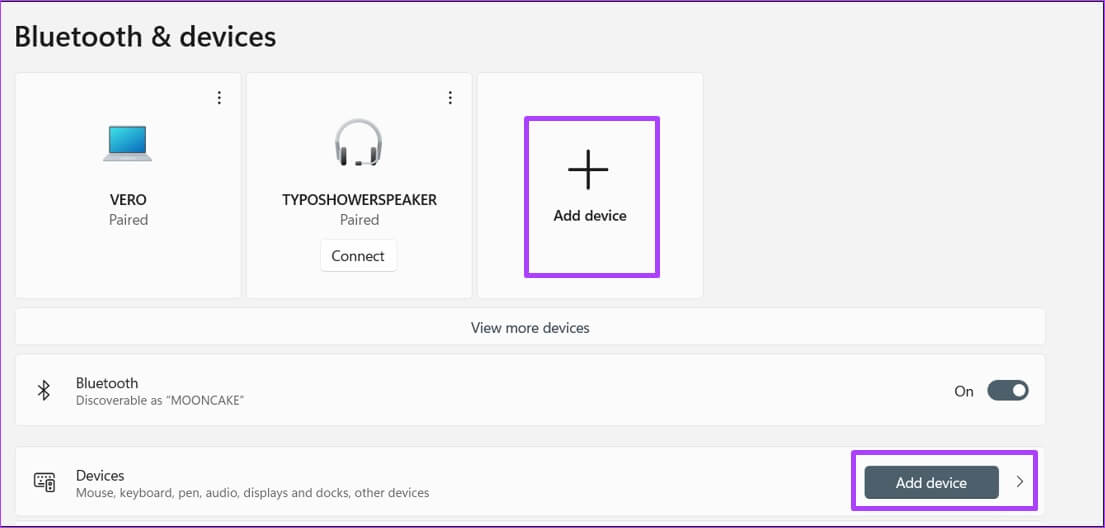
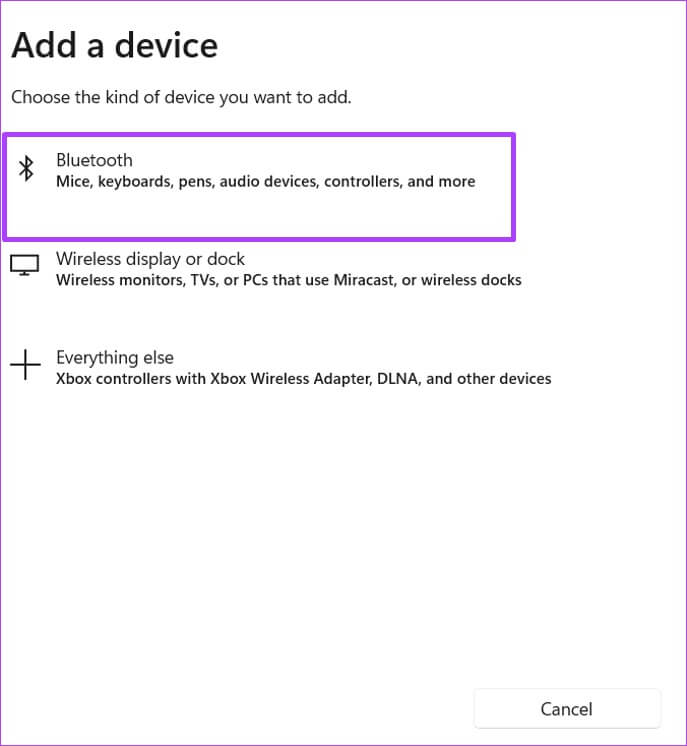
Шаг 8: Из списка устройств нажмите Имя вашего мобильного устройства Для сопряжения с компьютером.
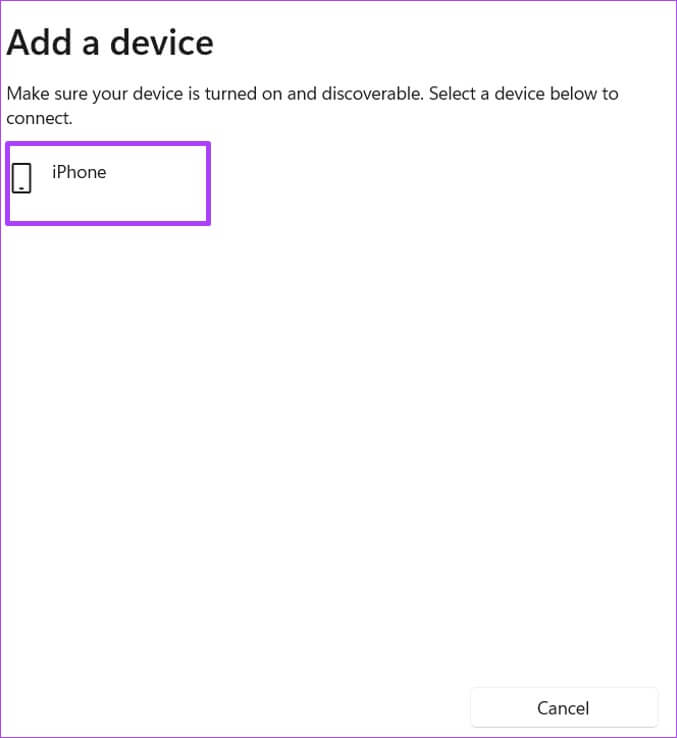
Шаг 9: Нажмите Сделанный После сопряжения закрыть Диалоговое окно.
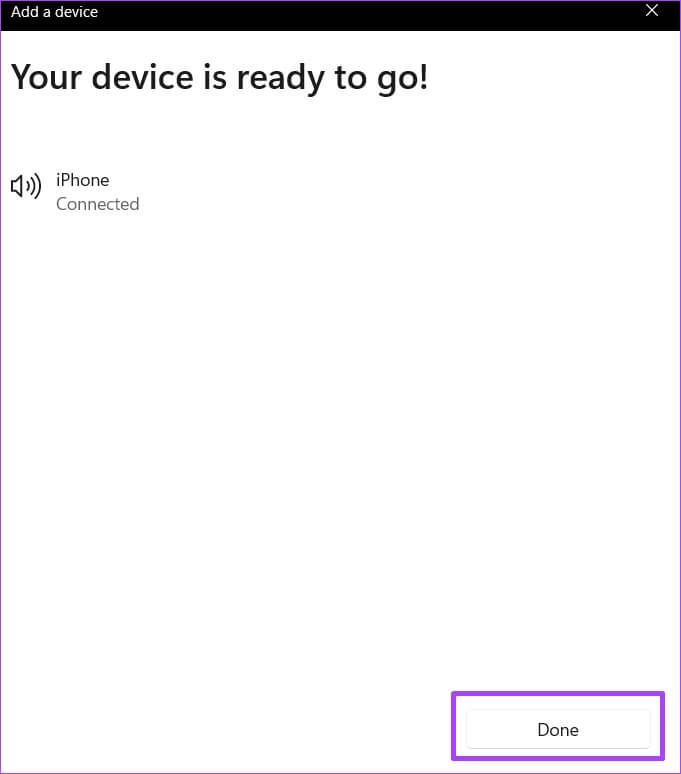
Шаг 10: Слева Окно настроек , Нажмите Сеть и Интернет.
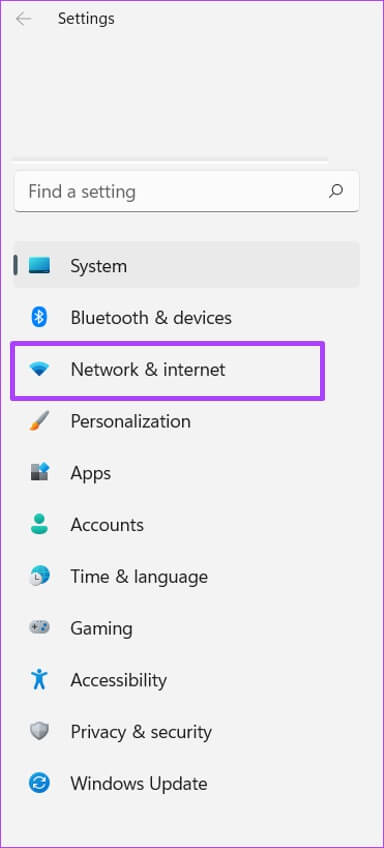
Шаг 11: Нажмите Мобильная точка доступа.
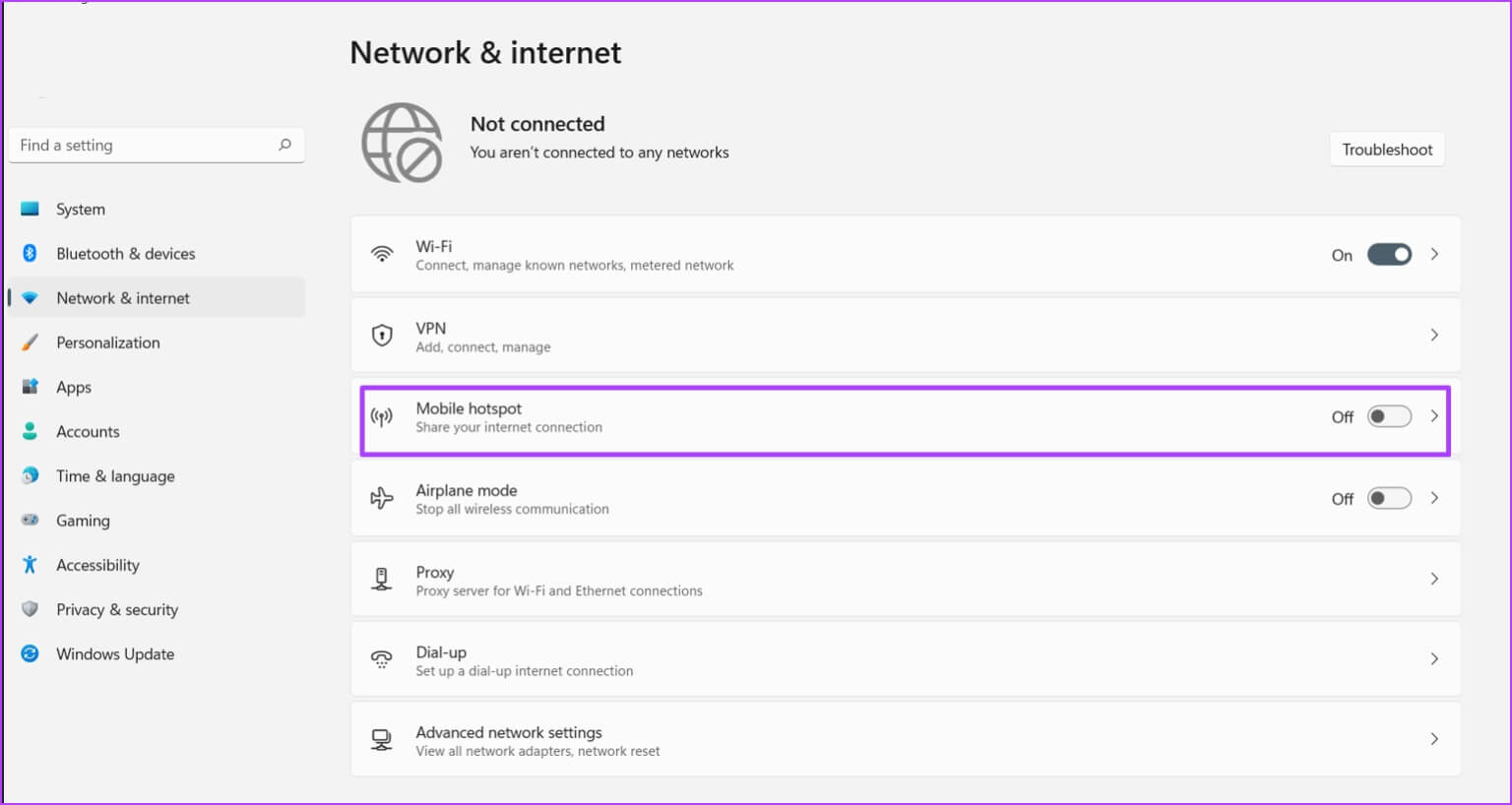
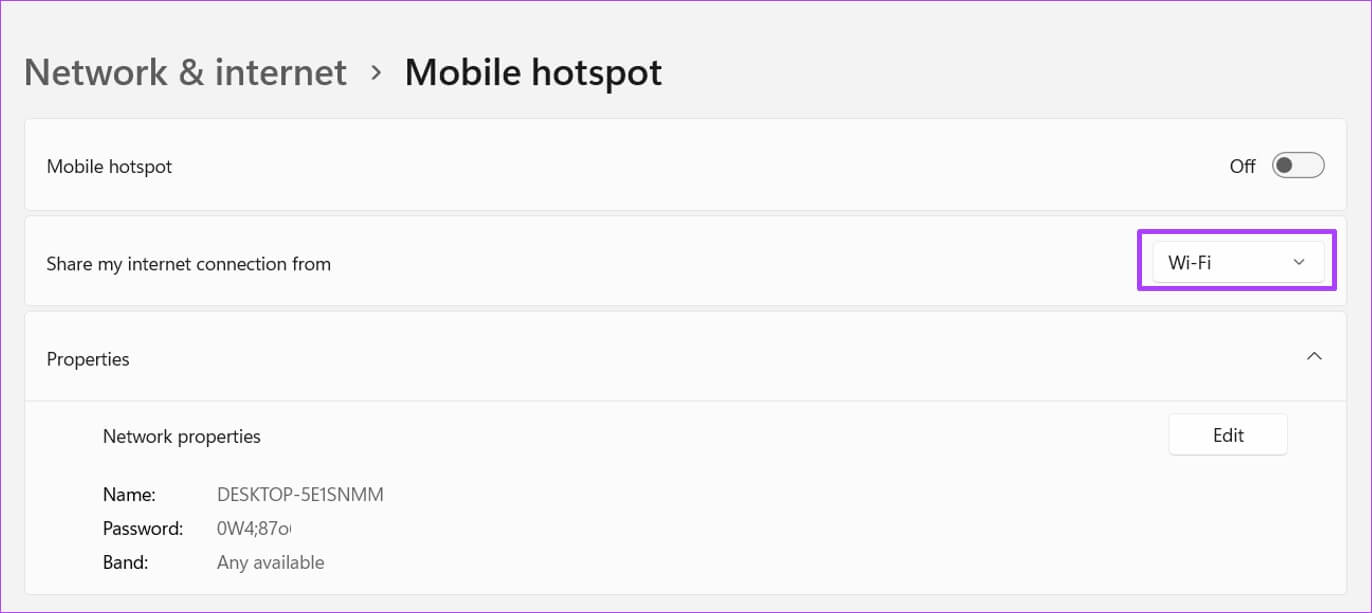
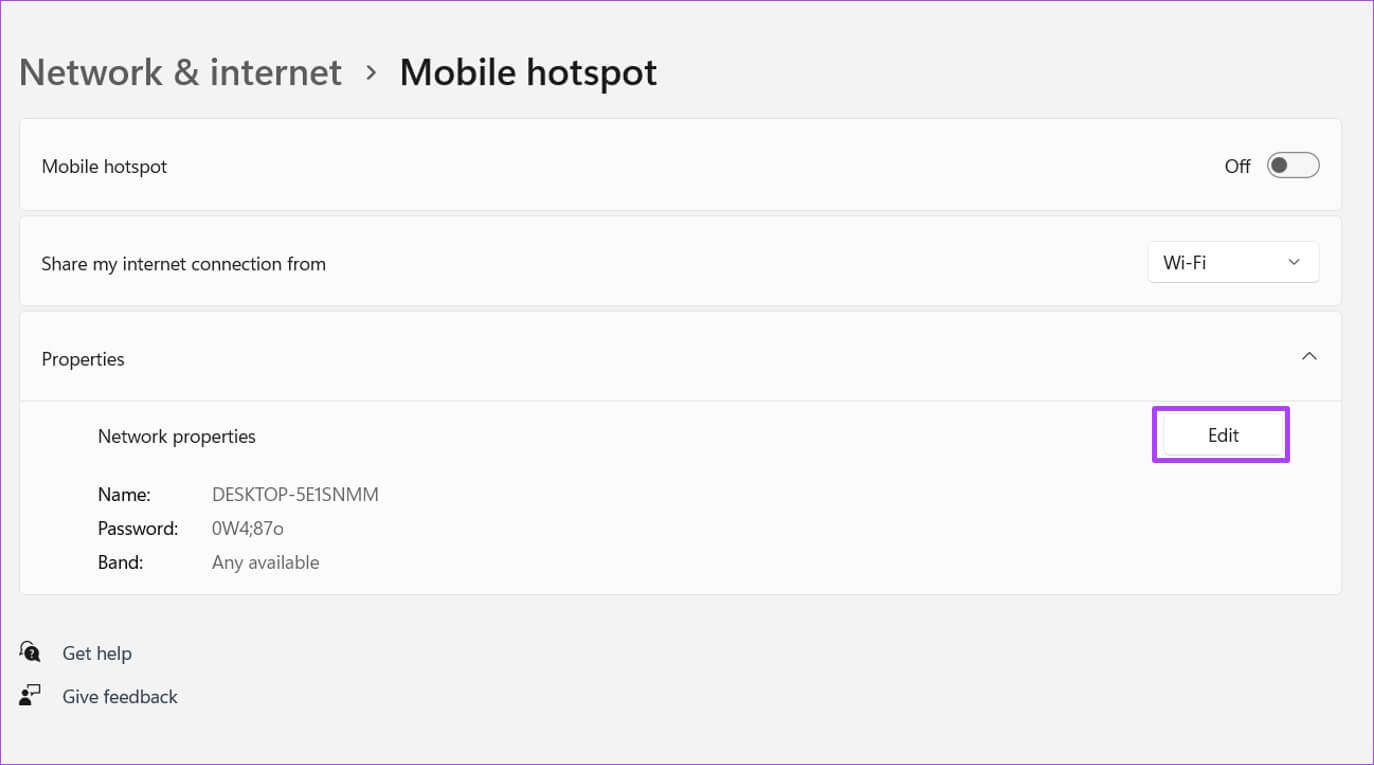
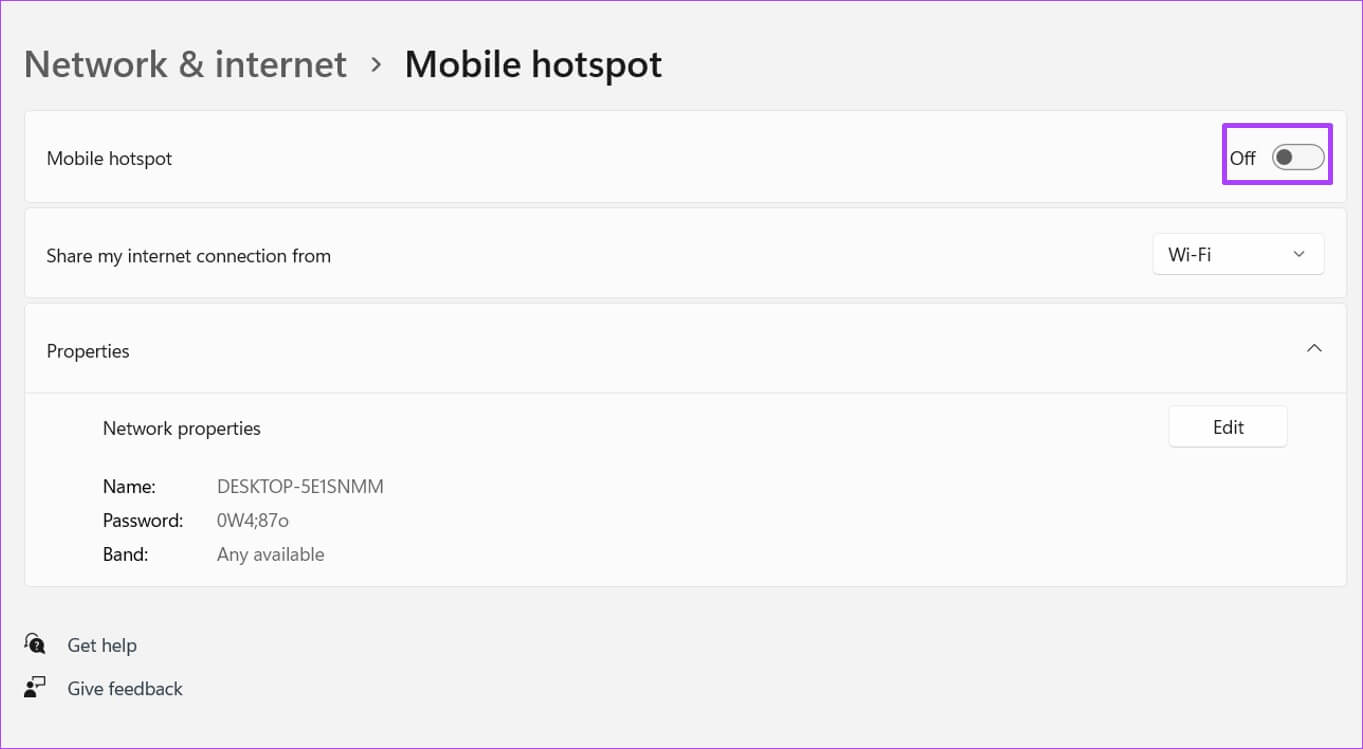
Шаг 15: На вашем мобильном телефоне, в пределах Настройка Bluetooth Прокрутите доступные соединения и нажмите Имя точки доступа компьютера Ваш.
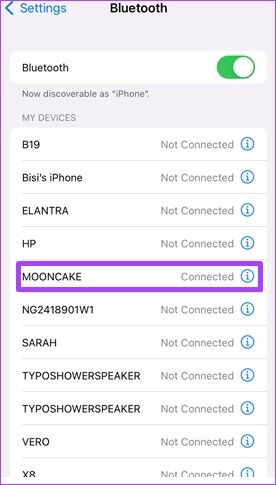
Исправление проблемы с работой мобильной точки доступа в Windows 11
Теперь вы знаете, как подключить мобильный телефон к Интернету через компьютер с Windows 11, используя настройки Wi-Fi и Bluetooth. Однако, если Точка доступа не работает на ПК с Windows 11 Вы можете попробовать устранить неполадки сетевого адаптера или отключить антивирусное программное обеспечение.